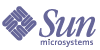
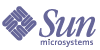
| |
| Sun Java System Portal Server Secure Remote Access 6 2005Q4 管理ガイド | |
第 8 章
URL アクセス制御の設定この章では、Sun JavaTM System Access Manager 管理コンソールから、エンドユーザーのアクセスを許可または拒否する方法について説明します。
注
Sun Java System Portal Server Secure Remote Access (SRA) のすべての属性について簡単に調べるには、Access Manager 管理コンソールの右上に表示される「ドキュメント」をクリックします。
URL アクセス制御を設定するには
このページでは、次のタスクを実行できます。
拒否される URL リストの設定このフィールドでは、エンドユーザーがゲートウェイ経由でアクセスできないようにする URL のリストを指定できます。
ゲートウェイは、許可される URL リストをチェックする前に拒否される URL リストをチェックします。
拒否される URL リストを設定するには
- Access Manager 管理コンソールに管理者としてログインします。
- 「サービス設定」タブを選択します。
- 「SRA 設定」の下にある「アクセスリスト」の隣の矢印をクリックします。
「アクセスリスト」ページが表示されます。
- 「拒否される URL」フィールドに、ゲートウェイ経由でのアクセスを拒否する URL を指定します。入力する URL の形式は次のとおりです。
http://abc.siroe.com
- 「追加」をクリックします。
「拒否される URL リスト」に URL が追加されます。
http://*.siroe.com のように、正規表現も使用できます。この場合、siroe.com ドメインのすべてのホストへのアクセスが拒否されます。
- 「保存」をクリックし、変更内容を記録します。
許可される URL リストの設定エンドユーザーがゲートウェイ経由でアクセスできるすべての URL を指定できます。デフォルトでは、このリストには、すべての URL へのアクセスが許可されることを意味するワイルドカード (*) が入力されています。特定の URL を除くすべての URL へのアクセスを許可する場合は、アクセスを制限する URL を「拒否される URL」リストに追加します。同様に、特定の URL に対してだけアクセスを許可する場合は、「拒否される URL」フィールドを空白にし、「許可される URL」フィールドに適切な URL を指定します。
ゲートウェイは、許可される URL をチェックする前に拒否される URL をチェックします。
許可される URL リストを設定するには
シングルサインオンの管理SRA ソフトウェアのアクセスリストサービスを使用して、各種ホストのシングルサインオン (SSO) 機能を制御できます。シングルサインオン機能を有効にするには、ゲートウェイサービスで「HTTP 基本認証を有効」オプションが有効になっている必要があります。「HTTP 接続と HTTPS 接続の有効化」を参照してください。
アクセスリストサービスを使用して、特定ホストのシングルサインオンを無効にすることができます。つまり、セッションごとにシングルサインオンを有効にしている場合を除き、HTTP 基本認証を必要とするホストに接続するエンドユーザーは、毎回、認証が必要となります。
特定ホストのシングルサインオンを無効にしている場合でも、エンドユーザーは Portal Server の単一セッション内であれば、そのホストに何度でも接続できます。たとえば、abc.sesta.com へのシングルサインオンを無効にすると仮定します。ユーザーがこのサイトに最初に接続するときは、認証が必要です。ユーザーが他のページを参照してからこのページに戻った場合、同じ Portal Server セッション内のページであれば、認証は必要ありません。
ユーザーは、制限付き管理コンソールでこれらの属性を設定できます。
ホストのシングルサインオンを無効にするには
セッションごとのシングルサインオンを有効にするには
認証レベルを指定するには